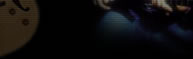| |
สวัสดีครับ...พบกันเช่นเคยในส่วนของพื้นที่ตรงนี้กับการสร้างสรรค์งานกับ
CW8 เป็นอย่างไรกันบ้าง ? ตอนนี้อากาศเปลี่ยนคงต้องรักษาสุขภาพของแต่ละคนให้แข็งแรงด้วยนะครับ
! เอาล่ะมาคุยกันต่อซึ่งคราวนี้เราจะข้ามมาดูในส่วนของการบันทึกเสียงในส่วนของ
ออดิโอ (Digital Audio) แต่ในส่วนของระบบมิดี้ที่ยังมีอยู่ค้างไว้ก็จะพูดควบคู่กันไป
ถ้ามีส่วนที่เชื่อมโยงกัน แต่ก่อนที่จะดูวิธีการบันทึกข้อมูลออดิโอใน CW8
เราจะมาดูว่าระบบออดิโอมันเป็นมาอย่างไร? อาจจะเป็นวิชาการสักนิด
แต่มันมีประโยชน์ในการทำงานกับออดิโอใน CW8 ที่เราจะพูดกันต่อไป
คงยังจำกันได้เมื่อเรามักจะได้ยินคำว่า
แซมปลิ้ง (Sampling) ซึ่งเป็นการเก็บข้อมูลเสียงธรรมชาติมาเก็บไว้ในระบบของดิจิตอล(Digital)
ซึ่งเสียงธรรมชาติต่างๆ เหล่านี้เราเรียกกันว่าเสียงอนาลอค (Analog)
ซึ่งก็มีการพัฒนาเสียงของแซมปลิ้งกันมาเรื่อยๆ จนสามามารถพัฒนามาใช้ร่วมกับคอมฯ
ได้ ทำให้การทำงานได้ง่ายขึ้น จึงเกิดเป็นระบบดิจิตอลออดิโอบนคอมฯ
ระบบดิจิตอลออดิโอบนคอมฯ
ด้วยเทคโนโลยีอันทันสมัยของซาวด์การ์ดในปัจจุบันทำให้เราสามารถบันทึกและฟังข้อมูลออดิโอที่เราบันทึก
เข้าไปได้ง่าย ประกอบกับตัวซอฟท์แวร์ที่ดีอย่าง CW8 จึงทำให้คอมฯ
เป็นอุปกรณ์ที่ไม่เพียงแต่จะบันทึกและฟังข้อมูลที่บันทึกแล้ว ยังสามารถแสดงผลของข้อมูลบนจอของคอมฯ
ในลักษณะที่ง่ายต่อการที่จะดูและแก้ไขข้อมูลออดิโอ
ซึ่งแสดงเป็นลักษณะคลื่นเสียงที่เป็นกราฟฟิค และสามารถใช้เมาส์รวมทั้งการใช้เอฟเฟ็ค
(effect) ต่างๆ ผสมเข้าไปอย่างเช่น Delay, Reverb, Chorus, Compression
หรือ transposition เป็นต้น แม้บางครั้งในขณะที่เล่น
ฟังข้อมูล ออดิโออยู่ (Real-time) เราก็สามารถตัดต่อข้อมูลของออดิโอได้
การบันทึกข้อมูลออดิโอบนคอมฯ
ระบบคอมฯ ทำงานกับระบบออดิโอในลักษณะต่อไปนี้
ระบบ ADC (Analog to Digital Convertor) ที่มีอยู่บนซาวด์การ์ดจะเป็นตัวเปลี่ยนสัญญาณอนาลอค
เช่น เสียงกีตาร์ ให้เป็นข้อมูลดิจิตอลที่เก็บข้อมูลให้เป็นตัวเลขและอักษรต่างๆ
ลงในฮาร์ดดิส โดยระบบ ADC จะเชื่อมต่ออยู่กับช่อง line
in หรือช่องใส่สัญญาณเข้าซึ่งเราจะเสียบสายแจ๊คของกีตาร์เข้าทางนี้หรือเสียบไมค์
(Mic in) ก็ได้
ข้อมูลของดิจิตอลออดิโอบันทึกแล้วไปเก็บไว้ที่ไหน
เมื่อบันทึกข้อมูลผ่านทาง line in แล้ว
ซาวด์การ์ดก็จะสร้างค่าแต่ละค่าขึ้นมาซึ่งข้อมูลจะผ่านไปที่ไดรฟ์เวอร์ (Driver)
ของซอฟท์แวร์ ซึ่งเมื่อมันผ่านข้อมูลนั้นไปใน CW8 ก็จะจัดการบันทึกตามขบวนการโดย
CW8 จะบันทึกข้อมูลออดิโอลงในแต่ละแทรค ซึ่งจะเก็บข้อมูลลงในแรม (Ram) ของฮาร์ดดิส
สมมติว่าเก็บข้อมูลเห็นตัวเลขได้ 4,000 ค่า ซึ่งจะเขียนเก็บเป็นไฟล์ไว้ ซึ่งจะเก็บข้อมูลที่เรียกว่า
เวฟไพล์ ฟอร์แมท (Wave File Format) ซึ่งรูปแบบการเก็บข้อมูลมีหลายรูปแบบ
(Format) ตัวอย่าง เช่น RIFF FORMAT
ซึ่งใช้ในระบบของ Mcintosh ระบบ AU
FORMAT ใช้กับระบบของ SUN 8SUX
ให้กับคอมฯ Amiga เป็นต้น ซึ่งพูดถึงอยู่นี้เป็นส่วนที่ใช้กับ
PC ซึ่งเรา
มักได้ยินว่า เวฟ (wave) เมื่อการบันทึกข้อมูลทำต่อไป CW8 ก็จะทำการเก็บข้อมูลอีก
สมมติ 4,000 ค่าลงใน Ram อีก โดยจะไม่ทำการลบข้อมูล 4,000 ค่า แรกออกไปซึ่งตอนนี้เราเก็บข้อมูลรวมเป็น
8,000 ค่า และขบวนการต่างๆ เหล่านี้จะดำเนินการต่อไปจนจบขบวนการบันทึกข้อมูลออดิโอ
การเล่นข้อมูลออดิโอที่เราบันทึกฟัง
ในทางกลับกันบนซาว์ดการ์ดที่มีอีกระบบที่เรียกว่า DAC (digital To
Analog Convertor) หรือจะพูดว่าซาว์ดการ์ดนั้นมีทั้ง 2 ระบบ คือ ADC
และ DAC ซึ่งทำให้ซาวด์การ์ดนั้นบันทึกและเล่นข้อมูลที่บันทึกนั้นได้
ซึ่งส่วนของ DAC นี้จะเชื่อมต่ออยู่กับส่วนที่เป็นทางออก (line Out)
เราได้บันทึกลงไป โดยจะอ่านข้อมูล 4,000 ค่าแรกก่อน และอ่านข้อมูล 4,000
ค่าถัดไปจนจบขบวนการของข้อมูลที่เราบันทึกลงไป [ตัวอย่างของข้อมูลเวฟ (wave)]
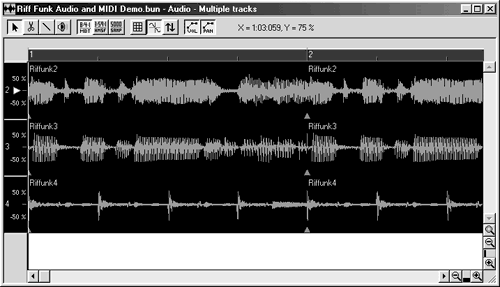
แทรคอัจฉริยะ (Virtual track)
แม้ว่าซาวด์การ์ดโดยทั่วๆ ไป จะมีแค่ 2 ช่องทาง (Channel) ของดิจิตอลออดิโอ
เช่นเดียวกับระบบสเตอริโอ คือช่องซ้ายและช่องขวา ในส่วนของ CW8 นั้น จะสนับสนุนการบันทึก
และการเล่นข้อมูลหลายๆ แทรค และยังสามารถเล่นได้มากกว่า 2 แทรค ซึ่งผ่านขบวนการที่เรียกว่า
Virtual track ซึ่ง CW8 จะสามารถให้คุณบันทึก ข้อมูลออดิโอ ได้ตามที่คุณต้องการไม่ว่าจะเป็น
mono หรือ stereo ซึ่งขึ้นอยู่กับข้อจำกัดของฮาร์ดดิสว่ามีเนื้อที่พอหรือไม่และอ่านได้กี่แทรค
เช่น คุณสามารถบันทึกข้อมูล mono 2 แทรค หรือสเตอริโอ 1 แทรค ในแต่ละครั้งของงานเพลง
ซึ่งซาวด์การ์ดของคุณมีเพียง 2 Channel แต่ถ้าคุณทำการบันทึก mono 4 แทรครวมกับ
stereo อีก 3 แทรค ก็ขึ้นอยู่กับฮาร์ดดิสของคุณมีความเร็วพอหรือไม่ หรือถ้าทำงานบนระบบ
IDE ที่ช้าก็ใช้ได้ คุณยังสามารถจัดการ Pan สำหรับแต่ละแทรคข้อมูลที่คุณบันทึกลงใน
CW8 ของแทรค นั้นๆ ซึ่งทำให้ CW8 เป็นเสมือนมิกเซอร์ (MIXER) ที่เป็นระบบตัวเลขจะสวมเอา
ออดิโอแทรคทั้งหมดมารวมกันเป็น 1 สเตอริโอ และออกไปที่ซาวด์การ์ดสเตอริโอที่
DAC ซึ่งคุณสามารถบันทึกข้อมูลออดิโอกี่แทรคก็ได้เท่าที่คุณต้องการ ซึ่งโปรแกรมที่ดีส่วนใหญ่จะมี
ส่วนของ Vitual track อยู่ด้วย คงจะหยุดในส่วนของที่มาของระบบดิจิตอลไว้เท่านี้
คราวหน้าคุยกันต่อจะเห็น
ภาพการทำงานภายในระบบ
คราวนี้เรามาคุยกันในส่วนของ CW8 กับการบันทึกออดิโอโดยเริ่มต้นดังนี้
การตั้งระดับของแซมปลิ้ง
ในแต่ละงานของ CW8 คุณควรจะต้องเจาะจงในส่วนอัตราของแซมปลิ้ง (Sampling
Resolution) สำหรับข้อมูลของดิจิตอลออดิโอในแต่ละงานเพลงซึ่งคุณควรจัดอัตรา
(Rate) ก่อนการบันทึกข้อมูลออดิโอโดยทำดังนี้
1. เลือกที่ Tools ในแถบเครื่องมือแล้วเลือกที่ Tool-Audio
options
2. คลิกที่ส่วนของ General
3. เลือกอัตราหรือระดับของแซมปลิ้งที่ช่อง Default
Sampling Ratc ซึ่งค่าที่ 44100Hz เป็นค่าที่ให้คุณภาพเสียงเหมือนเสียงจากแผ่นซีดีซึ่งมีค่าให้เลือกจาก
11025Hz 22050Hz 44100Hz 48000Hz 96000Hz
4. เมื่อเลือกเสร็จให้คลิก O.K.
การเลือกระดับของอัตรา (Rate) ของแซมปลิ้งถ้าใช้ค่าที่ต่ำกว่าทำให้ใช้เนื้อที่เก็บข้อมูลในฮาร์ดดิสน้อยทำให้ประหยัดเนื้อที่แต่ก็ให้คุณภาพเสียงที่ต่ำกว่าซึ่งก่อนการบันทึกออดิโอที่ต้องการจริงๆ
ให้พยายามลองทดสอบกันแซมปลิ้งในระดับต่างๆ กัน แล้วเลือกว่าเสียงใดที่เหมาะสมที่สุดตามที่เราต้องการ
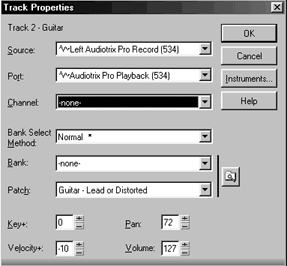
การจัดแทรคในการบันทึกข้อมูลออดิโอ
1. ในหน้าต่าง track View เลือกแทรคที่ว่าง และคลิก 2 ครั้ง ในแถวของช่อง
Name แล้วใส่ชื่อสำหรับแทรคที่คุณเลือก
2. คลิก 2 ครั้ง ในแถวของ Source ก็จะเห็นหน้าต่างของ Track
Properties แสดงออกมาแล้วเลือกซาว์ดการ์ดที่คุณมีอยู่แล้วคลิก
O.K ดังรูป
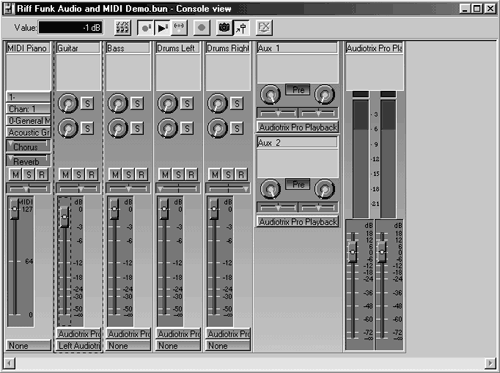
การตรวจเช็คระดับของเสียงที่เราจะบันทึก
ก่อนที่จะพยายามทำการบันทึกคุณควรจำเป็นต้องตรวจเช็ค และจัดระดับ ความดังของเสียงออดิโอที่คุณจะบันทึก
เพราะถ้าระดับของเสียงที่ต่ำไปหรือเบาไป เสียงอาจจะขาดหายไป แต่ถ้าระดับของเสียงสูงหรือดังเกินไปทำให้เสียงแตกต่างได้
โดยทำดังนี้ (ดูรูปประกอบ)
1. เปิดหน้าต่าง Console View และคลิกที่ปุ่ม
R ในแทรคที่คุณจะทำการบันทึกซึ่งจะเห็นส่วนของมิกเซอร์ที่มีความดัง (Volume)
มีเป็นสไลด์อยู่
2. ลองบันทึกเสียง และดูมิเตอร์ที่วัดการตอบสนองของเสียงที่เราเล่นเข้าไป
3. ถ้ามิเตอร์ไม่ขยับ ถึงแม้ว่าเราจะตั้งไว้สุดแล้วก็ตามให้เพิ่มความดังที่มิกเซอร์ของ
Window 95/98 โดยเลือกคลิกที่รูปลำโพงที่ Taskbar
ก็จะเห็นเป็นรูปมิกเซอร์ขึ้นมา หรือจะตั้งที่มิกเซอร์ของ
ซาว์ดการ์ดก็ได้
4. ถ้าดูแล้วเห็นว่าสัญญาณมีโอกาสที่จะถึงจุดสูงสุด (Maximum) ให้ลดความดังของสัญญาณลง
ความคิดที่จะพยายามตั้งความดังให้ได้ดังมากที่สุดเท่าที่ทำได้แต่ต้องไม่ถึงจุดสูงสุด
(Maximum) หรือ Peak ซึ่งเป็นลักษณะ
ที่คุณ จะได้เสียงที่ดีที่สุด และไม่แตกพร่า แต่ต้องอย่าลืมการตั้งค่าก่อนการบันทึกข้อมูลที่เคยพูดไปแล้วในตั้งค่าเมโทรนอม
(Metroname) การเลือกแทรคที่จะบันทึกหรือ Mute แทรคที่เรา ไม่ต้องการได้ยินแล้วกด
Rec บนส่วนของ transport
ท้ายที่สุดนี้ก็คงจะต้องฝากไว้แค่นี้ก่อนครับ ! แล้วคราวหน้าคงพบกันอีกกับรายละเอียดในส่วนของข้อมูลออดิโอ
ขอให้สนุกสนานกับ CW8 แล้วพบกัน
|